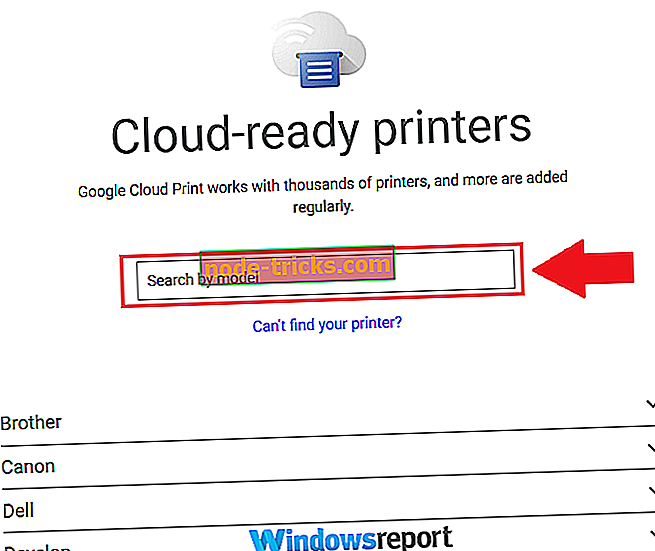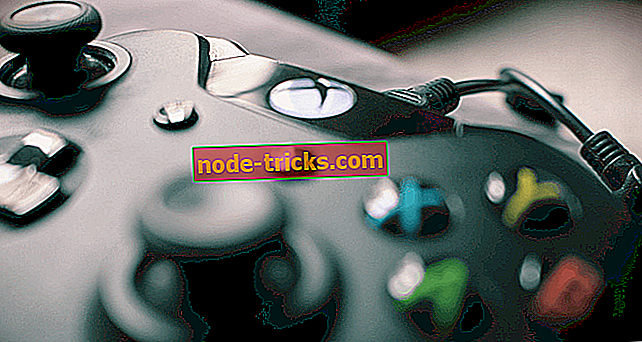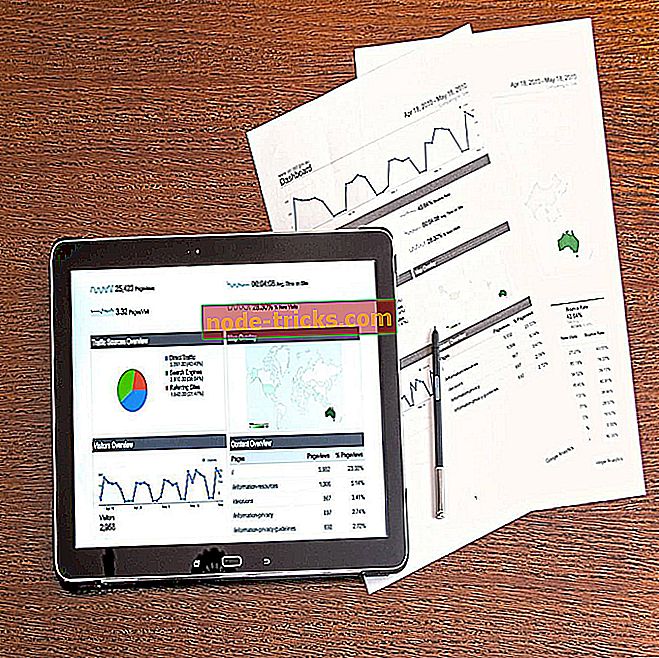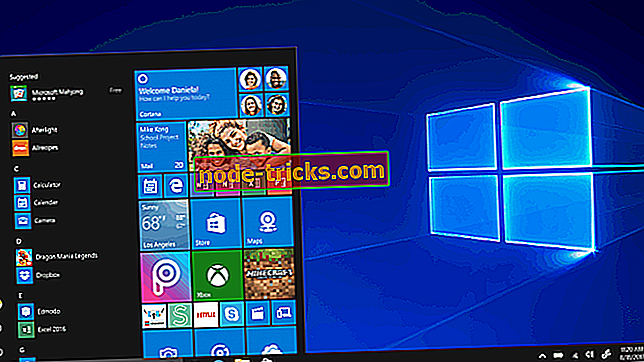Štai ką daryti, kai „Google“ dokumentai nebus spausdinami
Nors „Google“ dokumentai išlieka itin galinga realaus laiko dokumentų kūrimo ir bendradarbiavimo programinė įranga, ji kartais turi problemų.
Pavyzdžiui, skundas, kad „Google“ dokumentai nebus spausdinami, yra gana dažnas ne tik vietiniam spausdintuvui, bet ir naudojant „ Google“ spausdinimą iš debesies .
Iš tiesų, kartais „Google“ dokumentai nebus spausdinami ir paprašys įrašyti dokumentą pdf formatu.
Dabar tyrinėjome šį iššūkį ir parengėme keletą darbo pataisų. Tačiau prieš pradėdamas jus peržvelgti galimus „Google“ disko spausdinimo problemų sukėlėjus:
Galimos „Google Drive“ spausdinimo problemų priežastys
Taigi, kodėl „Google“ diskas spausdina net tada, kai spausdintuvas yra puikioje būklėje?
Na, „Google“ dokumentai ir „Google“ diskai spausdinami, jei yra šių problemų:
- Pasenusi spausdintuvo patvirtinimo programinė įranga : Kadangi „Google“ diskas nuolat atnaujinamas, jis gali lengvai užkirsti kelią spausdintuvui. Dėl šios priežasties „Google“ dokumentų ir spausdinimo paslaugų ryšio sutrikimai sukelia spausdinimą iš „Google“ dokumentų.
- Netvarkingi naršyklės plėtiniai : nors tai yra gerai, kad padidintumėte naršyklės galimybes diegiant pasirinktus plėtinius („Addson“), kai kurie iš jų trukdo „G“ diskui ir gali būti priežastis, kodėl negalite spausdinti iš „Google“ dokumentų.
- Naršyklė be datos : kaip dažnai tai susiję su naršyklėmis, pasenusi gali kilti ši klaida.
- Neteisingi „Google“ disko nustatymai : kartais tai paprastas nustatymas, kuris gali blokuoti „Google“ dokumentų spausdinimo įrenginį. Pvz., Negalite sukonfigūruoti spausdintuvo prieiti prie „Google“ debesies spausdinimo.
Kaip išspręsti „Google“ dokumentų spausdinimo problemas
1 pataisa: „Google“ spausdinimo iš debesies nustatymo trikčių šalinimas
„Google“ spausdinimas iš debesies paprastai puikiai tinka organizaciniams spausdinimo poreikiams. Tačiau „Google“ dokumentai nebus spausdinami, nes susiduria su sunkumais jungiantis prie spausdintuvo arba atidarius spausdinimo užduotis.
Pabandykite sureguliuoti šiuos veiksmus:
1 veiksmas: patikrinkite, ar spausdintuvas yra prijungtas prie „Google“ spausdinimo iš debesies

Jei spausdintuvas atjungtas nuo „Google“ spausdinimo iš debesies, negalėsite spausdinti.
Štai ką daryti:
1 žingsnis: iš naujo prijunkite prie „Wi-Fi“
- Įjunkite spausdintuvą.
- Prijunkite jį prie „Wi-Fi“ tinklo (vadovaukitės spausdintuvo gamintojo nurodymais).
- Dabar įjunkite kompiuterį.
- Prijunkite šį kompiuterį prie „Wi-Fi“ tinklo, kuriame yra spausdintuvas.
- Atidarykite „G“ diską ir pabandykite spausdinti.
2 veiksmas: patikrinkite, ar prijungtas spausdintuvas yra paruoštas debesims
Ne visi spausdintuvai yra paruošti „debesims“, todėl visada patartina patvirtinti, nes bandote naudoti „Google“ debesies spausdinimą nesuderinamame įrenginyje.
Žingsniai:
- Apsilankykite spausdintuvų tinkle spausdintuvų puslapyje.
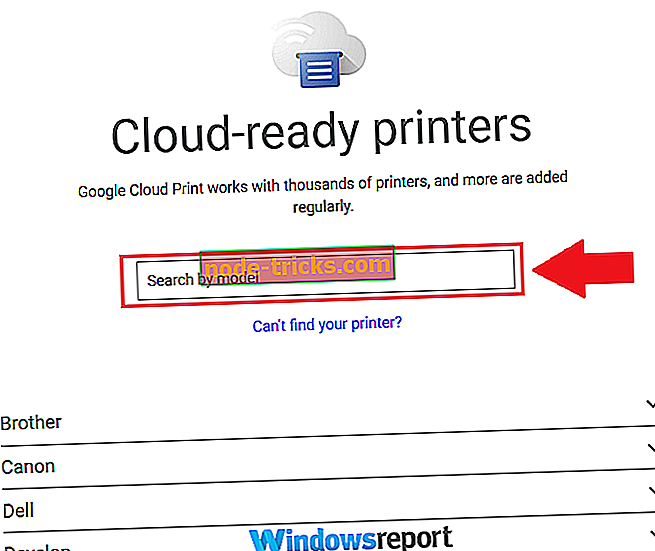
- Ieškos lauke įveskite spausdintuvo pavadinimą (gamintoją) ir modelį.
Jei naudojate „Cloud“ spausdinimo 2 versiją, spausdintuvas pasiruošęs, jei šalia jo vardo yra „V2“, o „Cloud“ spausdinimo versijai 1.0 yra pakankamas sąrašas (v2 nereikia).

Kita vertus, neįtraukti spausdintuvai nėra paruošti debesims. Geros naujienos yra tai, kad visada galite nustatyti, kad jis veiktų su „Google“ spausdinimu iš debesies, jei jis prisijungs prie „Wi-Fi“.